- Knowledge base
- Partner
- Strumenti per i partner
- Gestione delle trattative con i partner condivisi
Gestione delle trattative con i partner condivisi
Ultimo aggiornamento: 10 febbraio 2025
Disponibile con uno qualsiasi dei seguenti abbonamenti, tranne dove indicato:
Le trattative condivise con i partner creano uno spazio centralizzato per i partner HubSpot e i rappresentanti commerciali HubSpot per collaborare e condividere informazioni sulle trattative tra i CRM. Qui di seguito, scoprirete come gestire le trattative con i partner condivisi dopo averle create.
Traccia le trattative registrate nel tuo account partner
È possibile visualizzare e tenere traccia delle trattative registrate nel portale dei partner creando una vista filtrata nella home delle Trattative utilizzando la proprietà Numero di registrazioni delle trattative attive . Tutte le trattative registrate dal rappresentante commerciale di HubSpot saranno incluse nel filtro

Esaminare i riepiloghi delle chiamate generati dall'AI sulla trattativa condivisa
I rappresentanti di vendita di HubSpot possono condividere con i partner HubSpot i riepiloghi delle chiamate generati dall'IA per fornire una panoramica concisa delle informazioni chiave delle chiamate di vendita. I solutions partner possono quindi rivedere questo riepilogo per ottenere informazioni chiave invece di ascoltare le chiamate registrate.
Per rivedere il riepilogo di una chiamata:
- Nel tuo account HubSpot, passa a CRM > Trattative.
- Nella pagina dell'indice delle trattative, fare clic sul nome della trattativa condivisa.
- In alto, fare clic sulla scheda Attività. Quindi, fare clic sulla scheda Condivisi.
- Appariranno i riepiloghi delle chiamate condivise da un rappresentante HubSpot. A seconda del contenuto effettivo della chiamata, all'interno di ciascun riepilogo è possibile navigare nelle schede seguenti:
- Riepilogo: il riepilogo generale della chiamata con il cliente.
- Punti chiave: i punti salienti delle discussioni più importanti.
- Rischi della Trattativa: tutte le sfide identificate che potrebbero avere un impatto sulla trattativa.
- Tech Stack: tecnologie e strumenti utilizzati dal cliente.
- Sfide e obiettivi aziendali del cliente: punti dolenti e obiettivi personalizzati con HubSpot.
- Contatti coinvolti: i contatti che hanno partecipato alla chiamata.
- Prossimi passi: ulteriori azioni suggerite per far progredire la trattativa

Aggiunta o rimozione di utenti al team Trattativa
Qualsiasi utente del portale dei partner può essere aggiunto o rimosso dal team di vendita di una trattativa condivisa. Anche il rappresentante commerciale di HubSpot può aggiungere o rimuovere utenti da questa proprietà condivisa. Una volta aggiunto, l'utente riceverà tutte le notifiche di attività sulla trattativa condivisa.
- Passare alla trattativa condivisa.
- Passare il mouse sul campo Trattativa e fare clic su Modifica.
- Nella domanda Modifica team trattativa, selezionare gli utenti che si desidera aggiungere alla trattativa. È possibile aggiungere o rimuovere utenti solo nel proprio account.
- Fare clic su Salva.
Una volta aggiunti, tutti i membri del team della trattativa saranno visibili nella scheda Trattative condivise e riceveranno le notifiche relative alla trattativa. Se non riuscite a trovare la scheda Trattative condivise , scoprite come risolvere i problemi di una scheda Trattative condivise mancante nei vostri record della trattativa

Impostazione di una pipeline predefinita per le trattative condivise
Per aggiungere una pipeline predefinita per le trattative condivise:
- Nel tuo account HubSpot, fai clic sulle settings icona delle impostazioni nella barra di navigazione principale.
- Fare clic su Partner > Trattative condivise.
- Fare clic sul menu a discesa Pipeline trattative e selezionare la pipeline a cui aggiungere le trattative condivise.
Questa operazione non sostituisce una pipeline esistente per nessuna trattativa.
Dopo la creazione della trattativa, è possibile modificare il campo Interesse del prodotto se cambia durante il processo di vendita:
- Nella sezione Trattativa condivisa , passare il mouse sul campo Interesse del prodotto e fare clic su Modifica.
- Fare clic sul menu a discesa Modifica interesse prodotto e selezionare i prodotti HubSpot pertinenti.
- Fare clic su Cambia prodotto.
Preventivo e condivisione con il cliente
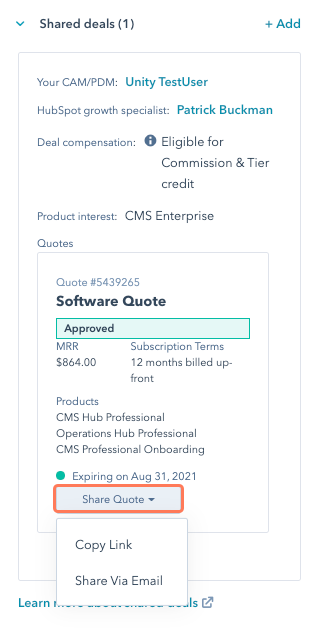
Quando viene acquistato un preventivo e la trattativa viene spostata in chiusura vinta, vedrete un banner sulla trattativa condivisa che indica che il cliente ha acquistato la trattativa.
Verrà inoltre inviato un messaggio condiviso dal rappresentante commerciale di HubSpot contenente un feedback sulla trattativa

Se invece la trattativa viene spostata in chiusura persa, si vedrà il seguente banner sulla trattativa condivisa

Risoluzione dei problemi relativi alla scheda Trattativa condivisa mancante
Se non si riesce a individuare la scheda Trattative condivise in un record dell'azienda, del contatto o della trattativa, è probabile che ciò sia dovuto alla personalizzazione del record dell'account. Per risolvere il problema, è possibile aggiungere nuovamente la scheda Trattative condivise alla vista del record. Per saperne di più sulla personalizzazione dei record.
- Nel tuo account HubSpot, fai clic sulle settings icona delle impostazioni nella barra di navigazione principale.
- Nel menu della barra laterale sinistra, fare clic su Oggetti. Selezionare l' [oggetto] in cui non compare la scheda Trattativa.
- In alto, fare clic sulla scheda Personalizzazione record.
- Fare clic sulla vista predefinita o sulla vista in uso.

- Nel pannello di destra, fare clic su Aggiungi schede.
- Nel menu della barra laterale sinistra, fare clic su Schede standard.
- Selezionare la casella di controllo Carta trattativa condivisa.
- In alto, fare clic sull'icona X per uscire dal pannello di destra.
- In alto a destra, fare clic su Salva ed esci.
